Sử dụng Microsoft Authenticator để đăng nhập dễ dàng, an toàn cho tất cả các tài khoản trực tuyến của bạn bằng cách sử dụng xác thực đa yếu tố, không cần mật khẩu hoặc tự động điền mật khẩu. Bạn cũng có các tùy chọn quản lý tài khoản bổ sung cho tài khoản Microsoft cá nhân, cơ quan hoặc trường học của mình.
Bắt đầu với xác thực đa yếu tố
Xác thực đa yếu tố (MFA) cung cấp lớp bảo mật thứ hai. Khi được bật, trong quá trình đăng nhập sau khi nhập mật khẩu, bạn sẽ được yêu cầu thêm một cách để chứng minh đó thực sự là bạn. Hãy phê duyệt thông báo được gửi tới Microsoft Authenticator hoặc nhập mật khẩu dùng một lần (OTP) do ứng dụng tạo ra. Mã OTP có bộ đếm ngược 30 giây. Bộ đếm giờ này giúp bạn không bao giờ phải sử dụng cùng một mật khẩu dùng một lần (TOTP) hai lần và không phải nhớ số. OTP không yêu cầu bạn phải kết nối với mạng và sẽ không làm tiêu hao pin của bạn. Bạn có thể thêm nhiều tài khoản vào ứng dụng của mình, bao gồm các tài khoản không phải của Microsoft như Facebook, Amazon, Dropbox, Google, LinkedIn, GitHub, v.v.
Bắt đầu mà không cần mật khẩu
Sử dụng điện thoại của bạn, không phải mật khẩu của bạn, để đăng nhập vào tài khoản Microsoft của bạn. Chỉ cần nhập tên người dùng của bạn, sau đó phê duyệt thông báo được gửi đến điện thoại của bạn. Vân tay, khuôn mặt hoặc mã PIN của bạn sẽ cung cấp lớp bảo mật thứ hai trong quy trình xác minh hai bước này. Sau khi đăng nhập bằng xác thực hai yếu tố (2FA), bạn sẽ có quyền truy nhập vào tất cả các sản phẩm và dịch vụ của Microsoft, chẳng hạn như Outlook, OneDrive, Office, v.v.
Bắt đầu với tự động điền
Ứng dụng Microsoft Authenticator cũng có thể tự động điền mật khẩu cho bạn. Đăng nhập vào tab Mật khẩu bên trong ứng dụng Authenticator bằng tài khoản Microsoft cá nhân của bạn để bắt đầu đồng bộ hóa mật khẩu, bao gồm cả mật khẩu được lưu trong Microsoft Edge. Đặt Microsoft Authenticator làm nhà cung cấp tự động điền mặc định và bắt đầu tự động điền mật khẩu trên các ứng dụng và trang web bạn truy cập trên điện thoại di động của mình. Mật khẩu của bạn được bảo vệ bằng xác thực đa yếu tố trong ứng dụng. Bạn sẽ cần chứng minh bản thân bằng vân tay, khuôn mặt hoặc mã PIN để truy cập và tự động điền mật khẩu trên điện thoại di động của mình. Bạn cũng có thể nhập mật khẩu từ Google Chrome và các trình quản lý mật khẩu khác.
Tài khoản Microsoft cá nhân, cơ quan hoặc trường học
Đôi khi cơ quan hoặc trường học của bạn có thể yêu cầu bạn cài đặt Microsoft Authenticator khi truy nhập một số tài nguyên của tổ chức. Bạn sẽ cần đăng ký thiết bị của mình với tổ chức của mình thông qua ứng dụng và thêm tài khoản cơ quan hoặc trường học của bạn. Microsoft Authenticator hỗ trợ xác thực dựa trên chứng chỉ bằng cách cấp chứng chỉ trên thiết bị của bạn. Điều này sẽ cho tổ chức của bạn biết rằng yêu cầu đăng nhập đến từ một thiết bị đáng tin cậy và giúp bạn truy cập liên tục và an toàn vào các ứng dụng và dịch vụ bổ sung của Microsoft mà không cần đăng nhập vào từng ứng dụng.
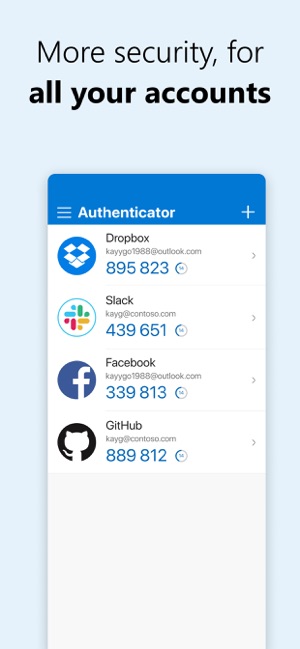
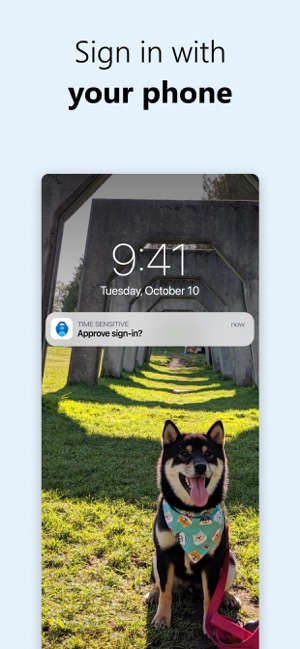
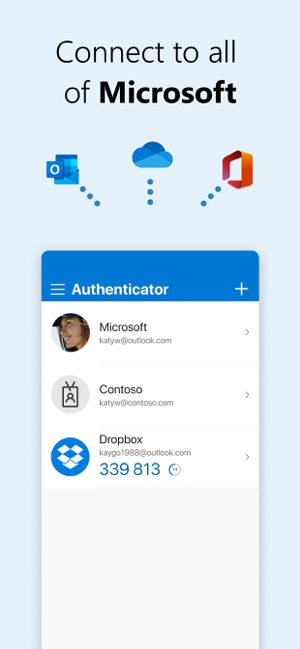
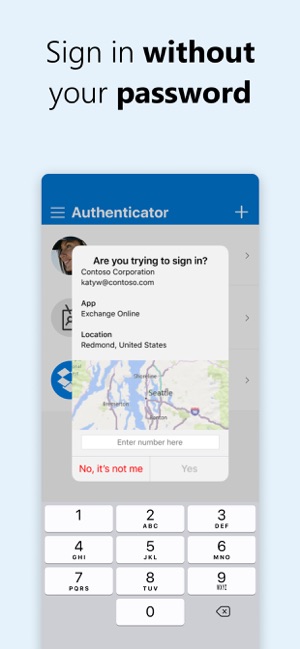
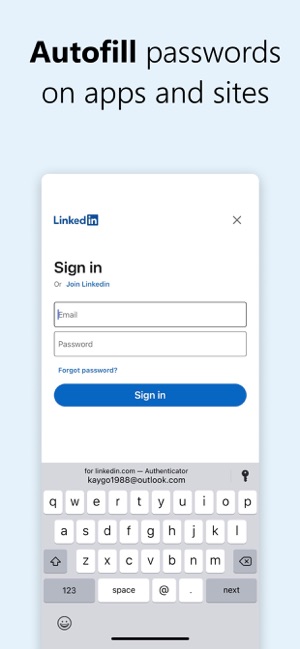
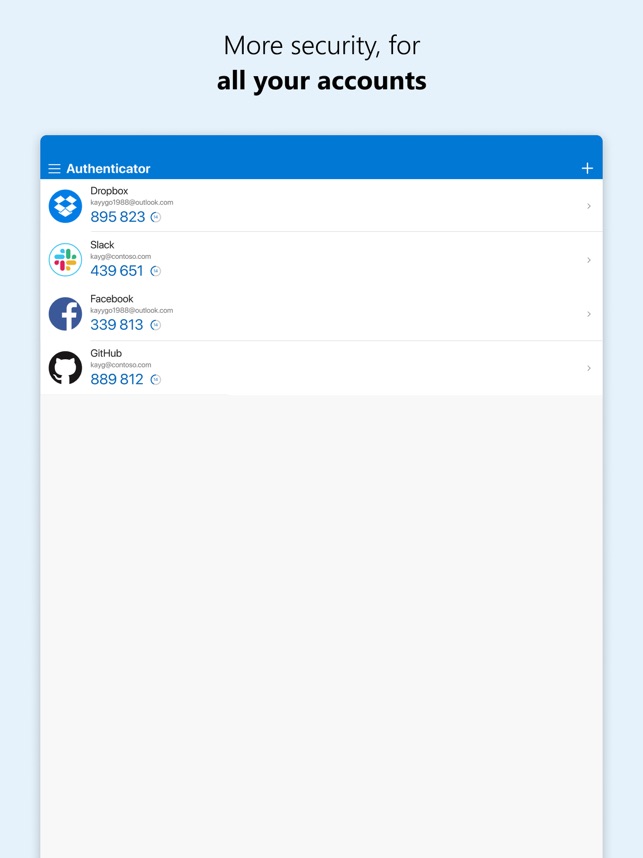


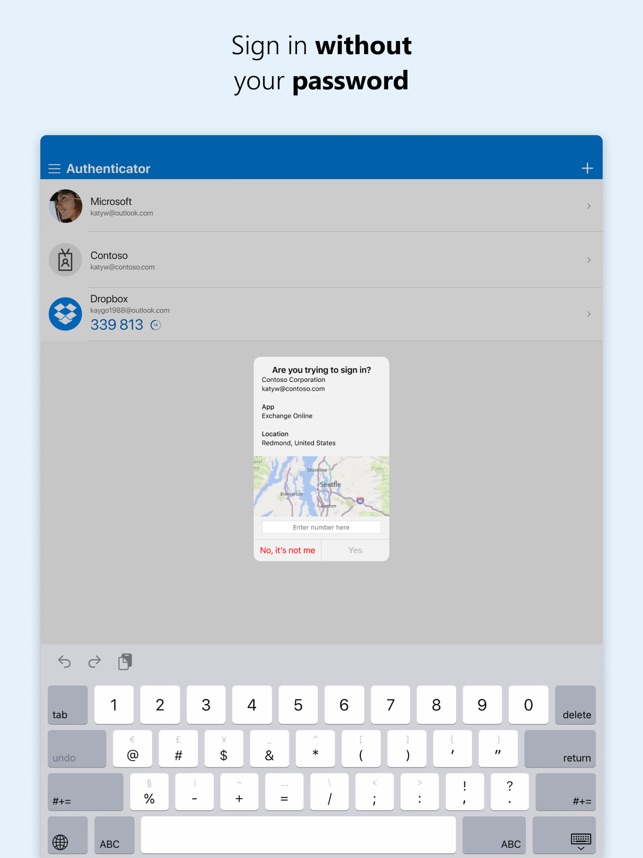
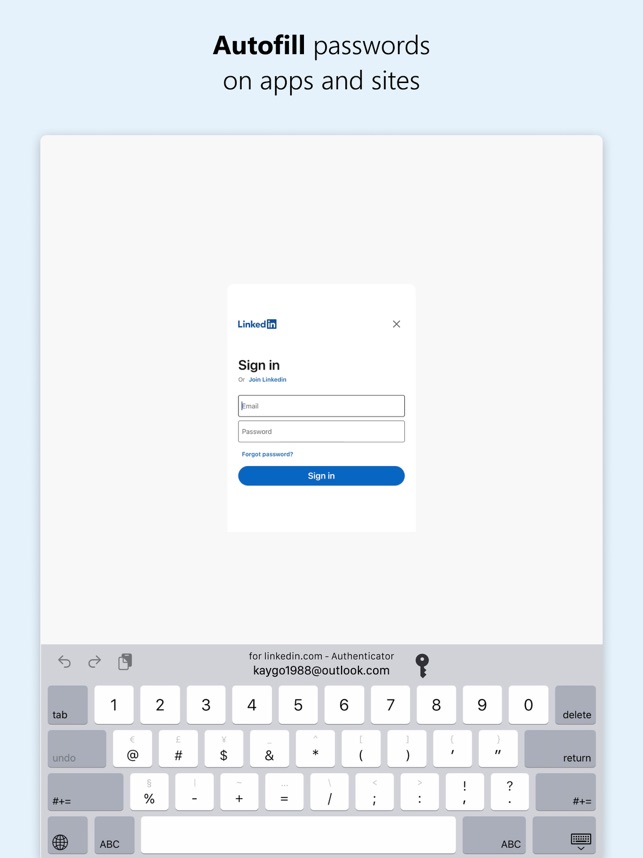
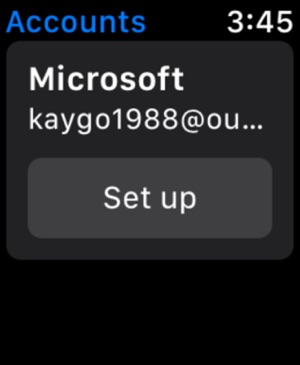
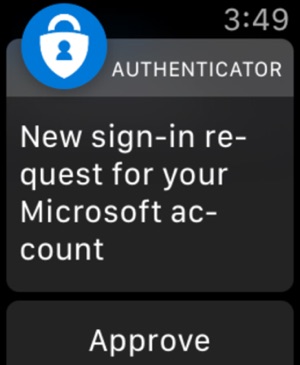
![]()
![]()